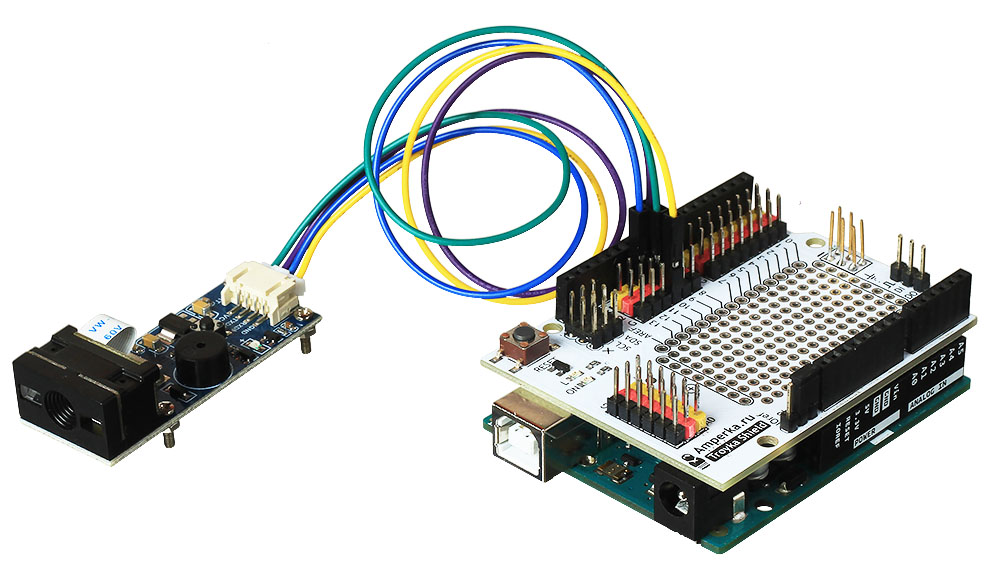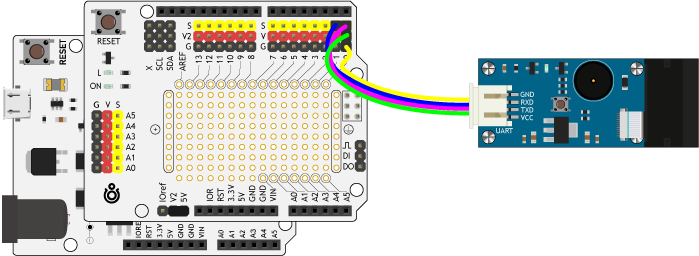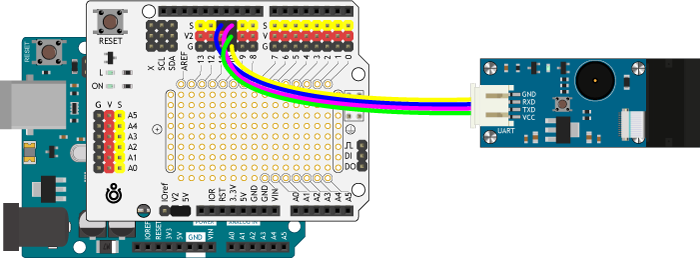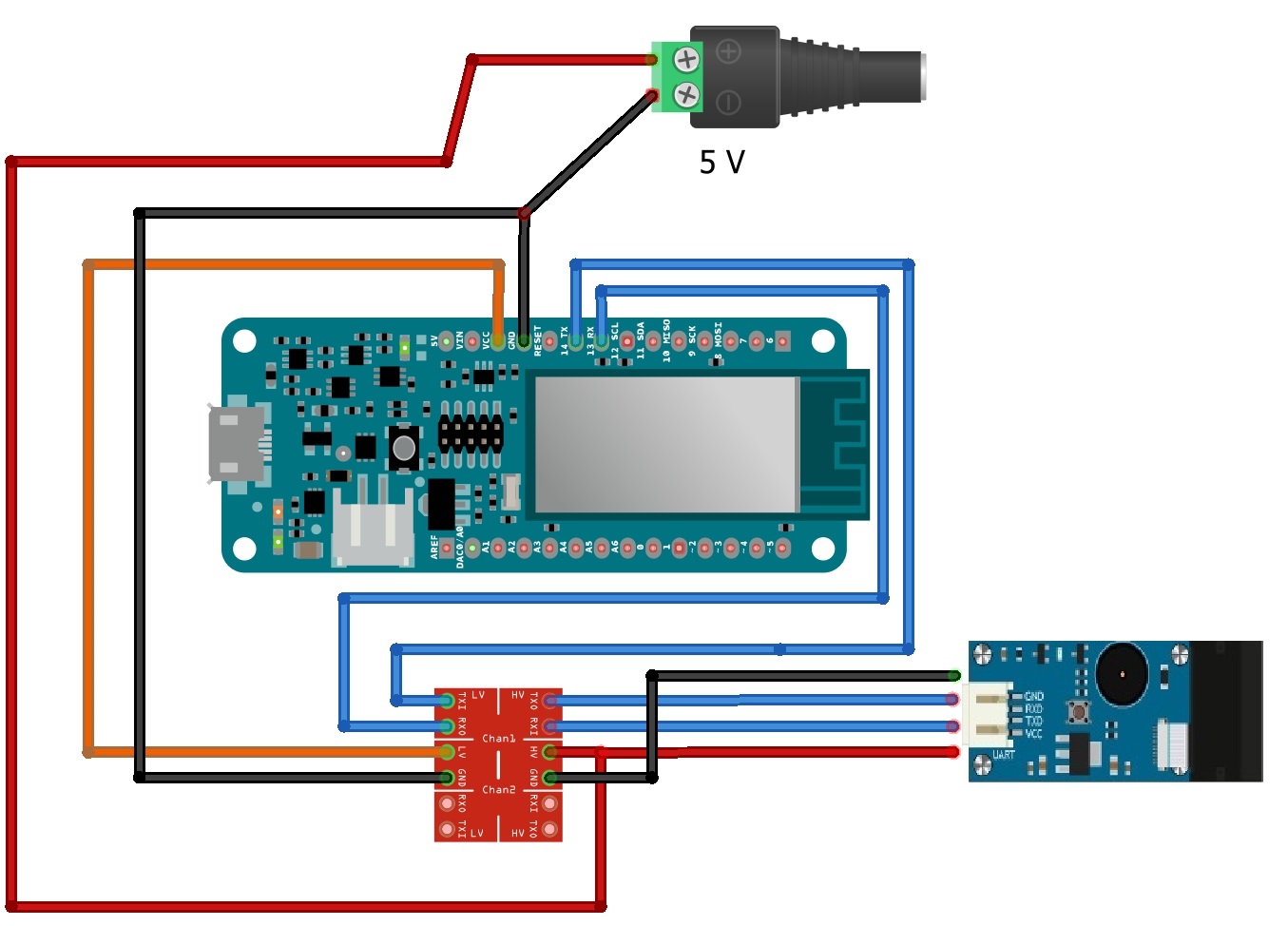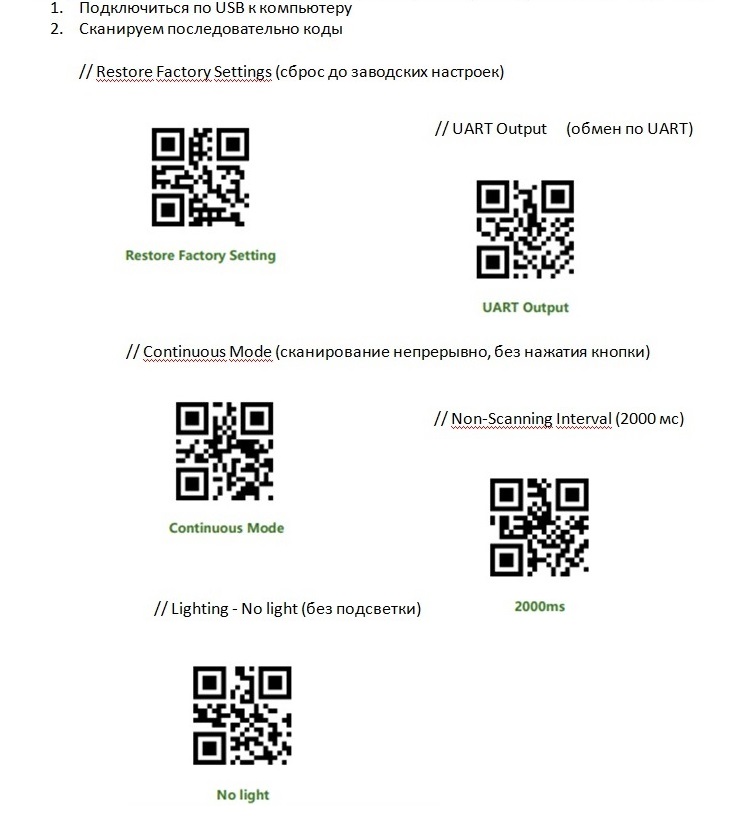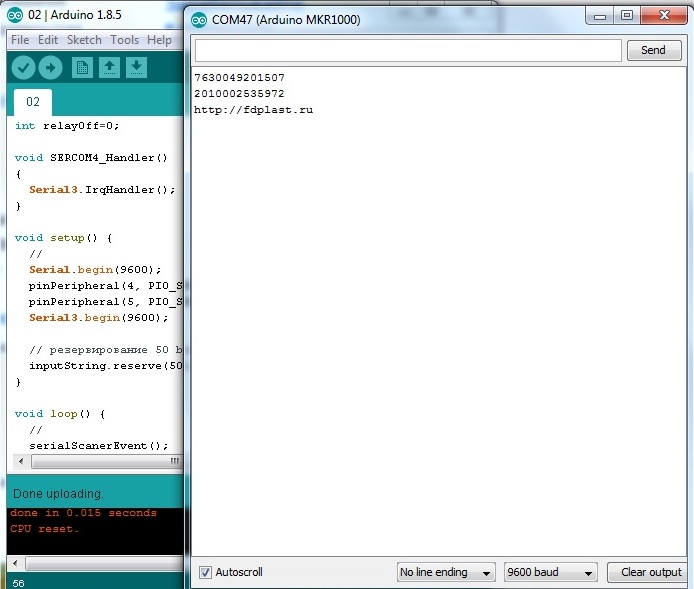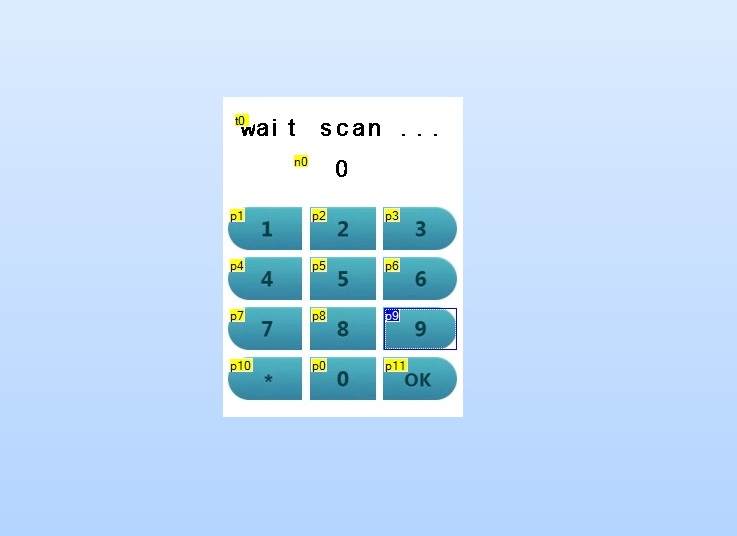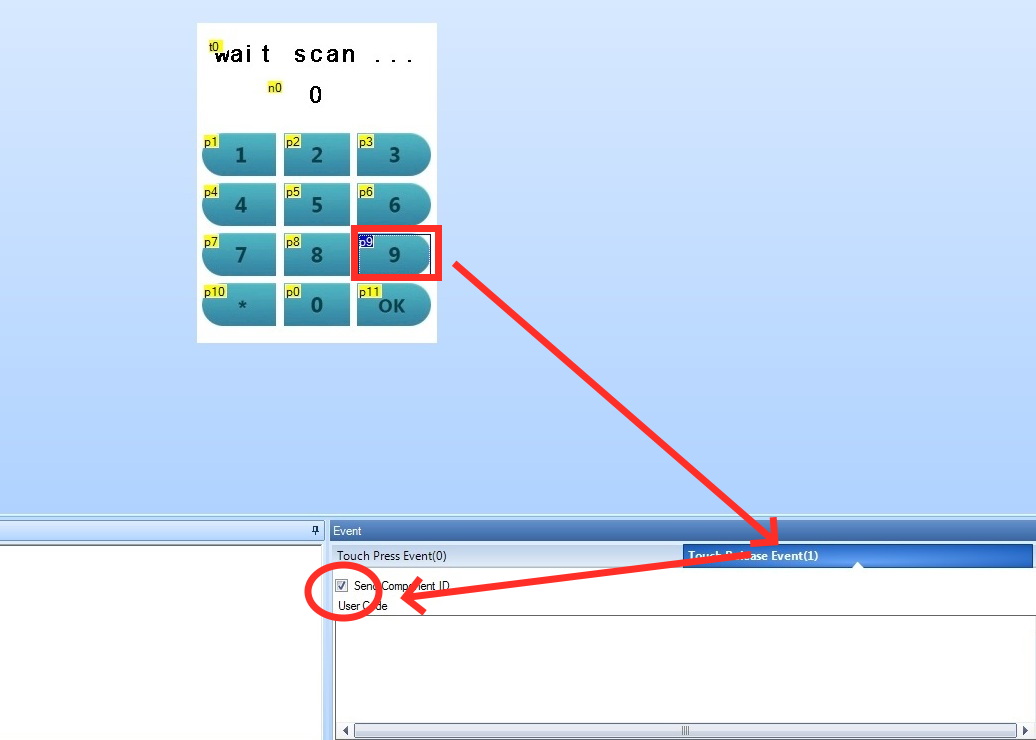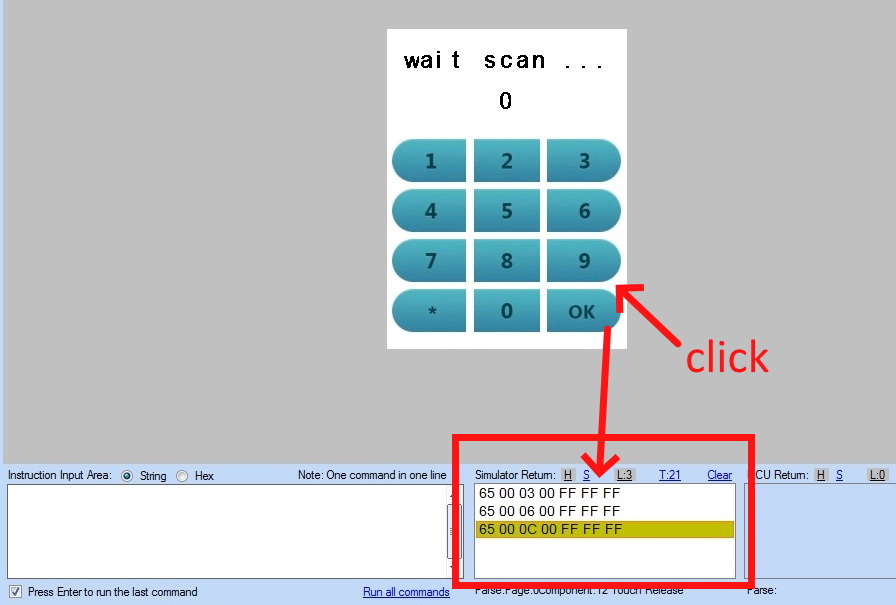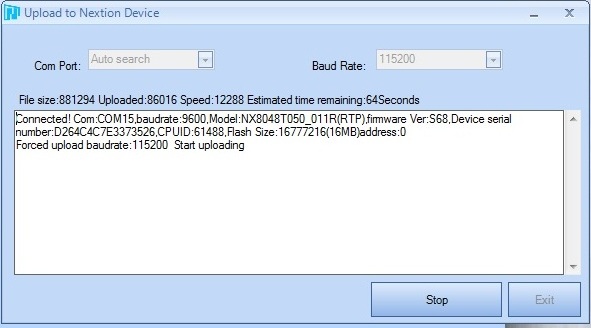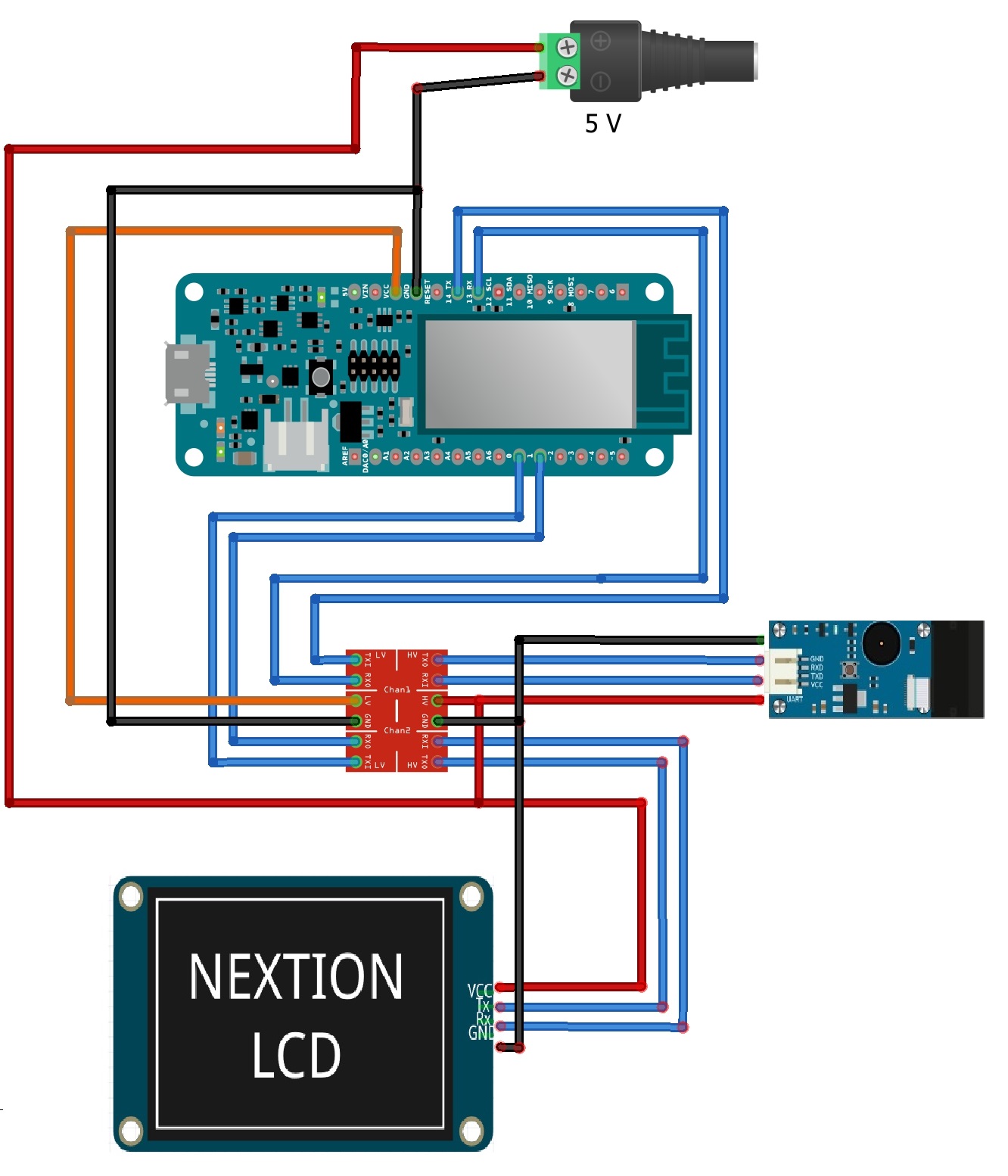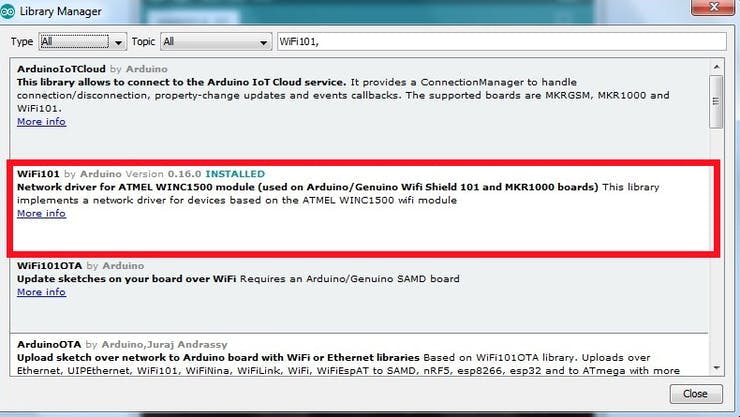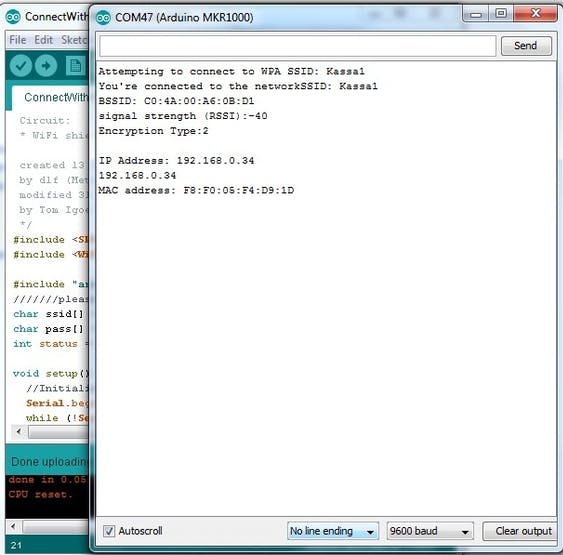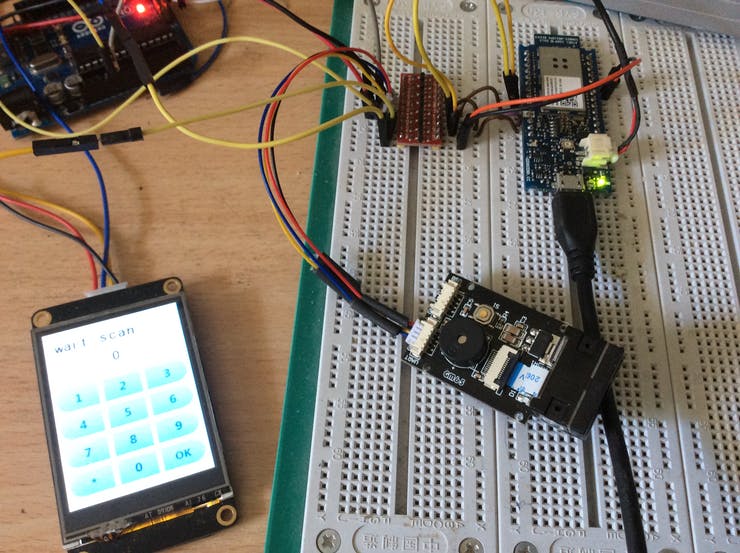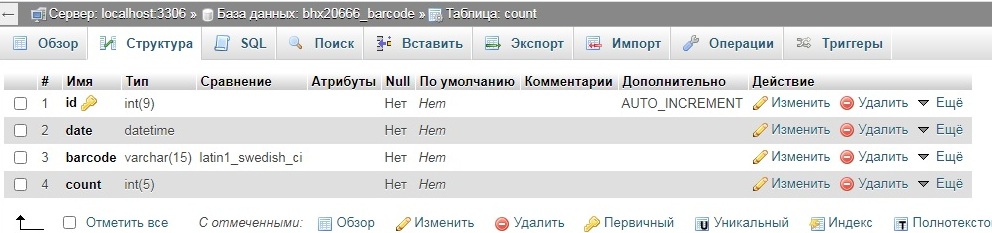- Сканер штрих и QR-кодов: подключение и режимы работы
- Режим виртуальной USB-клавиатуры
- Режим работы через COM-порт
- HardwareSerial
- Схема подключения
- Исходный код
- SoftwareSerial
- Схема подключения
- Исходный код
- HardwareSerial Mega
- Как сделать сканер штрих кода своими руками
- Покупаем модуль считывателя штрих кодом
- Подключение к модулю через плоский 12 пин шлейф 0.5мм шаг
- Далее ищем UART выход
- IoT сканер штрих-кода с отправкой результатов в облако
- Подключение платы Arduino MKR 1000 WiFi к интернету.
- Сканер штрих кода своими руками
- Нам понадобится плата переходник FPC 12P — 0.5mm
Сканер штрих и QR-кодов: подключение и режимы работы
Используйте сканер баркодов для считывания штрихкодов и QR-кодов. Автоматизируйте складской учёт или притворитесь кассиром супермаркета, чтобы пропикать все товары!
Режим виртуальной USB-клавиатуры
Сканер штрихкодов работает напрямую с компьютером без всяких приложений: он притворяется типовой USB-клавиатурой и выдаёт считанные данные в виде строки текста. Именно такой режим работы задан по умолчанию.
Режим работы через COM-порт
Barcode сканер общается с управляющей платой по протоколу UART. В зависимости от управляющей платформы выберите вариант подключения.
HardwareSerial
На управляющей плате Iskra JS и Arduino платах с микроконтроллером ATmega32U4 / ATSAMD21G18 , интерфейс UART выведен на контактные пины, а данные по USB переедаются через виртуальный COM-порт. Это даёт возможность одновременно подключить Barcode-модуль к аппаратному UART и выполнять отладку по USB.
Список поддерживаемых плат:
Схема подключения
При подключении к платам формата Arduino R3 удобно использовать Troyka Shield.
Исходный код
В качестве примера все сканированные штрихкоды выведем в консоль.
SoftwareSerial
На управляющих платформах Arduino с микроконтроллером ATmega328 / ATmega2560 , интерфейс UART выведен на контактные пины платы и он же используется для отладки по USB. Это означает невозможность использовать одновременно прошивку/отладку по USB и общение с Barcode-модулем. Решение проблемы — программный UART. Подключите пины TX и RX Barcode модуля к другим контактам управляющей платы и используйте библиотеку SoftwareSerial.
Схема подключения
Для примера подключим управляющие пины сканера TX и RX — на 10 и 11 контакты управляющей платы.
При подключении удобно использовать Troyka Shield.
Исходный код
В качестве примера все сканированные штрихкоды выведем в консоль.
HardwareSerial Mega
На платформах форм-фактора Arduino Mega 2560 интерфейс UART выведен на контактные пины платы и он же используется для отладки по USB. Это означает невозможность использовать одновременно прошивку/отладку по USB и общение с Barcode-модулем.
Но на платах такого форм-фактора есть ещё дополнительно три аппаратных UART:
Источник
Как сделать сканер штрих кода своими руками
Покупаем модуль считывателя штрих кодом
Если разобрать любой сканер штрих кода , то на 99% вы там увидите модуль считывателя (примерно как на картинке выше) и остальную часть.
Остальная часть — это обычно реализация интерфейсов подключения RS232, USB-HID, USB-VCOM, KB PS/2.
Считывающий модуль можно (как вы наверное знаете) купить на том же али экспресс за 1000р.
У нас приобретен самый недорогой Low price CCD Barcode Scan engine 1D ttl rs232 usb small barcode scanner module.
Interface Type: USB, RS232 — что говорит по-видимому о двух реализованных интерфейсах в модуле.
Подключение к модулю через плоский 12 пин шлейф 0.5мм шаг
Там же на али можно приобрести переходник для подключения к разъему FPC 12 — 0.5mm :
В нашем случае — у нас не было описания разводки контактов и вообще никакой информации как подключать. Маркировка контроллера была заботливо стерта (производителем). Но это не беда , т.к. у нас есть тестер!
Установить где земля, где питание не составило труда. Остается еще 10 линий.
Модулю сканера должна посылаться команда включения считывания и она легко находится : через резистор 10К подкорачиваем по очереди оставшиеся 10 линий — и на одной из низ модуль сканера включается красным светом (пошел поиск изображения штрих кода). Это контакт 1. Вешаем на него кнопку (красная).
Далее ищем UART выход
Собираем вот такую конструкцию:
Подсоединяем по очереди оставшиеся 9 линий к UART-USB-VCOM переходнику (у меня CP2102) к Rx , сам USB к ПК. Запускаем программу терминал COM порта, нажимаем красную кнопку, подносим штрих код и и смотрим данные в COM порте: данные пошли на контакте 8 на скорости 9600 (см. синий провод). Кстати данные завершаются управляющим символом перевод строки (это контроллер добавляет).
Вот и все — мы получили сканер шк с USB-VCOM интерфейсом. Можно все запихать в корпус и пользоваться в свое удовольствие.
Источник
IoT сканер штрих-кода с отправкой результатов в облако
Рассмотрим создание IoT сканера штрих-кодов, который позволит проводить инвентаризацию товаров с отправкой результатов на сервер в сети Интернет и сохранением в базе данных. Сканер штрих-кода GM65 идентифицирует продукт по его штрих-коду. Затем мы вводим количество продукта на сенсорном дисплее Nextion и отправляем его через Wi-Fi на сервер, где вводим его в базу данных. Данное устройство позволяет автоматизировать процесс инвентаризации товаров.
Сканер штрих-кодов GM65
Сканер штрих-кодов GM65 – это с цифровая камера и модуль обработки изображений. На AliExpress в среднем стоит 20$. Он имеет алгоритм, который распознает штрих-коды и QR-коды в поле зрения камеры, и если ему не хватает внешнего освещения, включается встроенная светодиодная подсветка. Для точного наведения на штрих-код сканера предусмотрен световой маркер в виде красной полосы.
Для считывания штрих-кода необходимо поднести его к объективу модуля GM65 на расстояние около 20 см, при считывании раздается характерный сигнал зуммера, как на кассе супермаркета. Для ускорения процесса необходимо выровнять плоскость штрихкода перпендикулярно сканеру. Максимальный угол отклонения составляет 60 градусов.
В режиме по умолчанию сканер штрих-кода подключается к компьютеру по USB, работает как HID-клавиатура и выводит данные в виде строки текста.
Вы можете настроить сканер с помощью команд UART, но гораздо проще использовать сервис QR-кодов: переключать режимы чтения, управлять светодиодом и зуммером, сохранять и сбрасывать настройки, просто ориентируясь на соответствующий QR-код в инструкции устройства. Это позволяет изменять конфигурацию на лету.
Кнопка на плате используется по умолчанию для активации процесса сканирования. Встроенный зуммер сигнализирует об успешном считывании кода и изменениях в работе устройства.
Подключение и настройка сканера штрих-кодов GM65
В качестве контроллера будем использовать плату Arduino MKR 1000 WiFi. Для подключения по UART используем последовательный порт Serial1 платы Arduino MKR 1000 WiFi. Схема подключения сканера штрих-кодов.
Теперь необходимо настроить сканер для нашего проекта. Подключим сканер к компьютеру с помощью USB-кабеля и последовательно считаем коды, показанные на на риcунке ниже
Скетч получения кода со сканера
Загружаем скетч на плату Arduino и сканируем разные штрих-коды. Данные выводим в монитор последовательного порта
Подключение дисплея Nextion
В качестве дисплея будем использовать сенсорный дисплей Nextion NX3224K024. Дисплей Nextion представляет собой полноценный компьютер с процессором, видеокартой и экраном, причем он выделяет весь свой вычислительный ресурс на обработку графики и позволяет записывать в него свои программы. На модулях дисплеев Nextion имеется разъем UART и выводы GPIO, что дает возможность использовать дисплеи Nextion как совместно с Arduino — подключая дисплей к Arduino по шине UART (обмен с помощью унифицированных команд), так и отдельно — подключая кнопки, светодиоды, реле и пр. напрямую к выводам GPIO дисплея). Через имеющийся у дисплея Nextion разъем для карт памяти micro-SD в него можно загружать программы.
Для работы с дисплеями Nextion необходимо установить программу Nextion Editor, которая позволяет создавать интерфейс пользователя с использованием различных библиотечных элементов: кнопок, слайдеров, картинок, графики, текста и т. п., а также прописывать алгоритмы поведения дисплея для различных событий элементов, формирующих этот интерфейс.
Загружаем изображения и создаем интерфейс приложения
Назначьте события Touch Release для отправки команд через последовательный порт при нажатии кнопок
Вы можете просмотреть отправленные коды, запустив отладчик
Для прошивки дисплея через UART понадобится адаптер USB-Serial. Схема подключения Nextion к адаптеру USB-Serial
Для загрузки прошивки выбираем пункт меню Upload и в открывшемся окне нажимаем на кнопку Go. Процесс прошивки будет отображаться в окошке программы и на дисплейном модуле. По окончании прошивки загружаемый проект начнет выполняться и отображаться на дисплейном модуле. Надо отметить, что прошивка через UART занимает весьма долгое время.
Теперь подключим дисплей Nextion к плате Arduino MKR1000 WiFi. Порт Serial мы используем для связи с компьютером и отладки. Порт Serial1 используем для подключения сканера штрих-кодов. Нам необходим еще один последовательный интерфейс для подключения дисплея Nextion.
Одним из преимуществ новых платформ Arduino является упрощение встроенного программного обеспечения, присваивающего каждому контакту микроконтроллера одну из множества возможных функций. Для добавления дополнительных последовательных интерфейсов (Serial2 и Serial3) к микроконтроллерам SAMD (SERCOM)
Рассмотрим как добавить больше последовательных интерфейсов (SERCOM’ов) на плату Arduino, оснащенную микропроцессором SAMD. Эти интерфейсы являются аппаратными и могут быть типов I2C, UART и SPI. Подключение дополнительных интерфейсов возможно, поскольку микроконтроллер SAMD имеет шесть встроенных модулей для последовательной коммуникации, которые можно настраивать отдельно друг от друга. На момент покупки платы настроены лишь четыре:
- MOSI на контакте 8
- SCK на контакте 9
- MISO на контакте 10
- SDA на контакте 11
- SCL на контакте 12
- RX на контакте 13
- TX на контакте 14
WINC1500 SPI / SEERCOM 2:
- MOSI на контакте 26
- SCK на контакте 27
- MISO на контакте 29
Поэтому оставшиеся два можно вывести на контакты платы.
Код для добавления последовательных интерфейсов Serial2 и Serial3.
Для подключения дисплея Nextion сконфигурируем Serial2 на контактах 0 и 1. Схема соединений
При нажатии кнопок на дисплее, по последовательному порту Serial2 плата Arduino получает данные. Необходимо переводить эти данные в количество (для кнопок 0-9), сброс (кнопка *) или отправка данных на сервер (кнопка OK). При изменении количества необходимо отправлять на дисплей последовательности для изменения содержимого элемента n0.
Код получения данных (нажатие кнопок) с дисплея Nextion и отправка данных с Arduino (штрих-код и количество) на дисплей Nextion
Код установки количества продукта при нажатии кнопок
Подключение платы Arduino MKR 1000 WiFi к интернету.
Для подключения Arduino MKR1000 к сети Wi-Fi мы будем использовать библиотеку WiFi101, которую установим с помощью менеджера библиотек (Sketch Include Include library Manager Manager Libraries).
Скачать эскиз подключения платы Wi-Fi Arduino MK R 1000 к необходимой точке доступа. Загрузите пример из connectWithWPA.библиотека ino на плате, введя данные для вашей точки доступа Wi-Fi во вкладке:
После загрузки эскиза откройте монитор последовательного порта, где вы можете наблюдать за процессом подключения платы Wi-Fi Arduino MKR1000 к точке доступа.
Код отправки данных на сервер
Скачать полный скетч можно по ссылке в конце статьи
Получение данных на сервере с занесением в базу данных
Создание базы данных на хостинге (MySQL) и двух таблиц в ней:
- tovar – продукция и ее штрих-коды;
- count – результаты инвентаризации.
На сервере создадим php-скрипт get_barcode.php, который получает приходящие со сканера данные и заносит их в базу данных. Содержимое скрипта
Сканируем и проверяем приход и сохранение данных на сервере
Источник
Сканер штрих кода своими руками
Как сделать сканер штрих кода своими руками на основе считывающего модуля E1005 .
У продавца заявлено 3.3В, USB,UART.
Нам понадобится плата переходник FPC 12P — 0.5mm
На самом деле установить где земля, где питание не составит труда. Итак 2 контакта нашли, остается еще 10 линий.
Модулю сканера должна посылаться команда включения считывания и она легко находится : через резистор 10К подкорачиваем по очереди оставшиеся 10 линий — и на одной из низ модуль сканера включается красным светом (пошел поиск изображения штрих кода). Это контакт 1. Вешаем на него красную кнопку (см. брэдборд) .
Оказалось для работы сканера достаточно подключить 4 линии:
Если вы не знаете как найти контакт приема данных с модуля по UART , то можно сделать так:
Подсоединяем по очереди линий к UART-USB-VCOM переходнику (у меня CP2102) к Rx , сам USB к ПК. Запускаем программу терминал COM порта, нажимаем красную кнопку, подносим штрих код и и смотрим данные в COM порте: данные (у меня) пошли на контакте 8 на скорости 9600 (см. синий провод). Кстати данные завершаются управляющим символом перевод строки (это контроллер добавляет).
Документацию по подключению прислали с алиэкспресс спустя неделю после запроса у продавца , ее можно скачать у нас на сайте https://kkmspb.ru/development/microcontrollers/bar-code-scanner-module-how-to-used.php .
Собственно что теперь мешает собрать все в цельный корпус и пользоваться?
Подписывайтесь, далее мы обязательно попробуем реилизовать беспроводной интерфейс Bt , Zigbee.
Источник